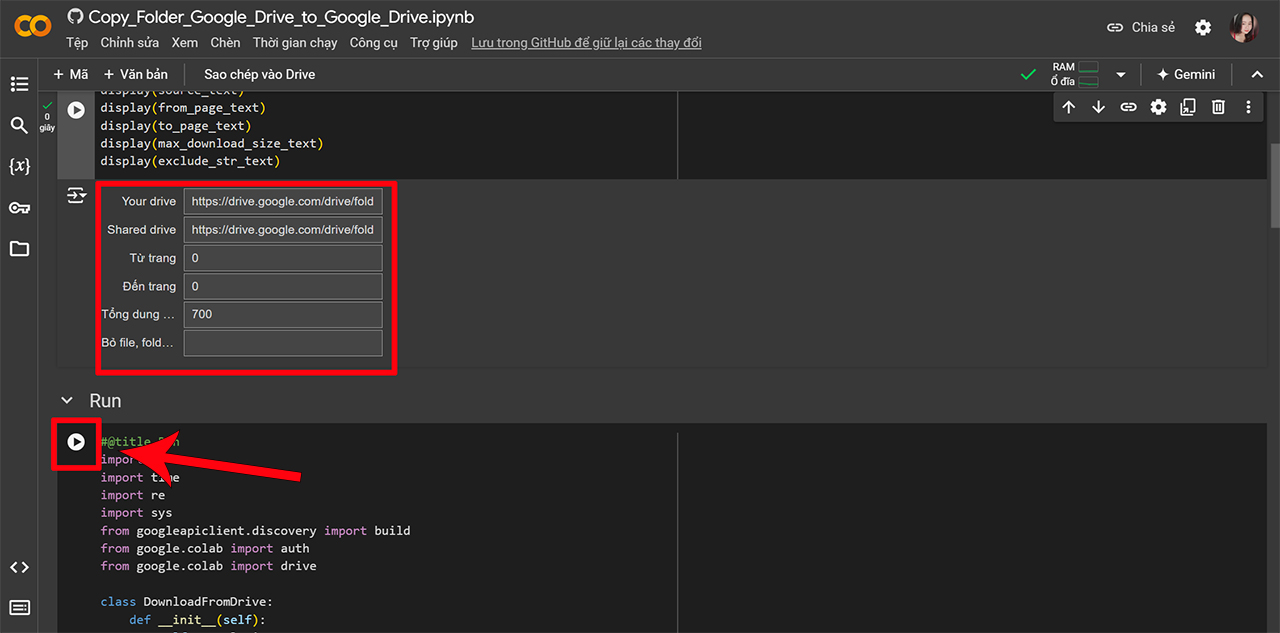Bui Kieu My
Bùi Kiều My
Cách copy file từ Google Drive khác về Drive của mình
Để copy file hoặc folder, cách thông thường là tải về rồi upload lại lên Google Drive của mình. Tuy nhiên, cách này mất thời gian, công sức và phụ thuộc vào tốc độ Internet.
Với phương pháp mới mà mình tìm được, tất cả được thực hiện trên server của Google với tốc độ chuyển lên đến 2GB/s, nhanh hơn gấp 40 lần. Ví dụ, một file 4GB sẽ mất khoảng 80 giây với cách truyền thống, nhưng chỉ mất 2 giây với cách mới này.
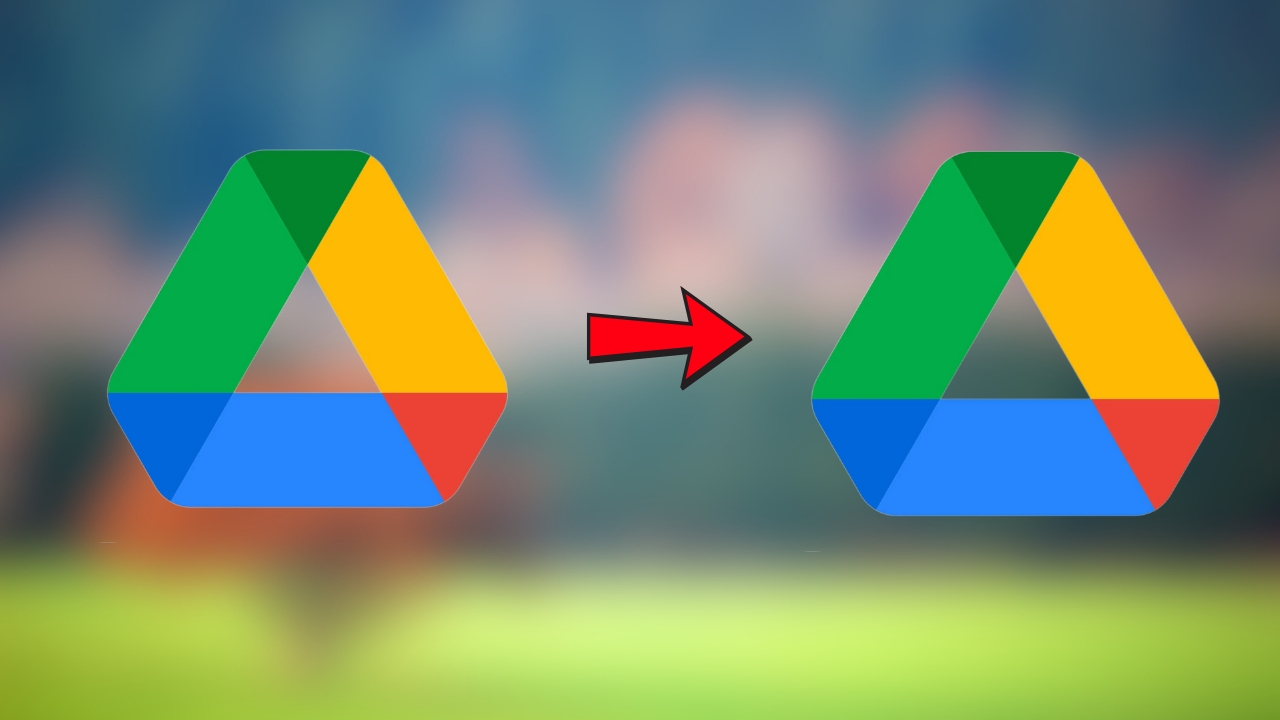
Theo dõi các bước thực hiện ngay bên dưới nha.
Bước 1: Hãy mở Google Drive của bạn lên > Tiến hành tạo 1 folder trống (folder này sẽ dùng để nhận file/folder từ Google Drive khác)
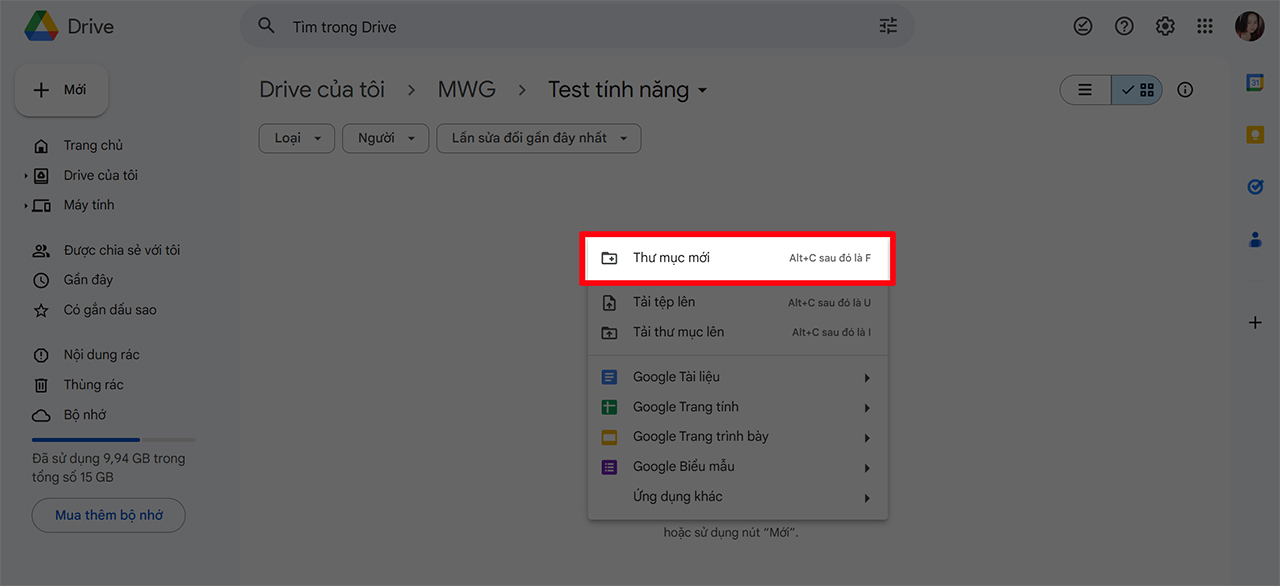
Bước 2: Sau khi tạo xong bạn hãy mở quyền chia sẻ (tốt nhất là nên mở luôn quyền là Editor).
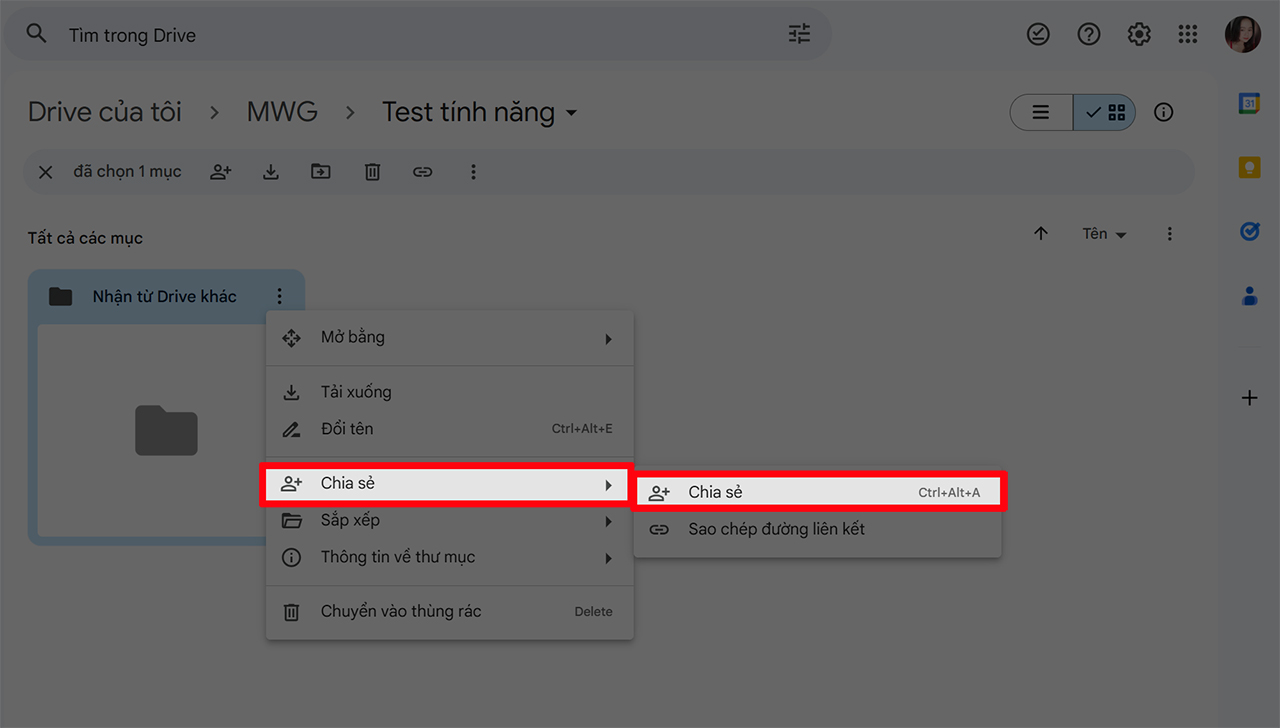
Bước 3: Truy cập vào đường link mình để bên dưới để tiến hành sao chép tệp từ Google Drive khác về Drive của mình > Tiến hành đăng nhập tài khoản mà bạn đang muốn sao chép file về.
Sau đó, bấm nút Play ở vị trí Input như trong hình. Ban đầu bạn sẽ không thấy biểu tượng Play cho đến khi bạn di chuyển chuột đến vị trí đó > Xác nhận để tệp được chạy.
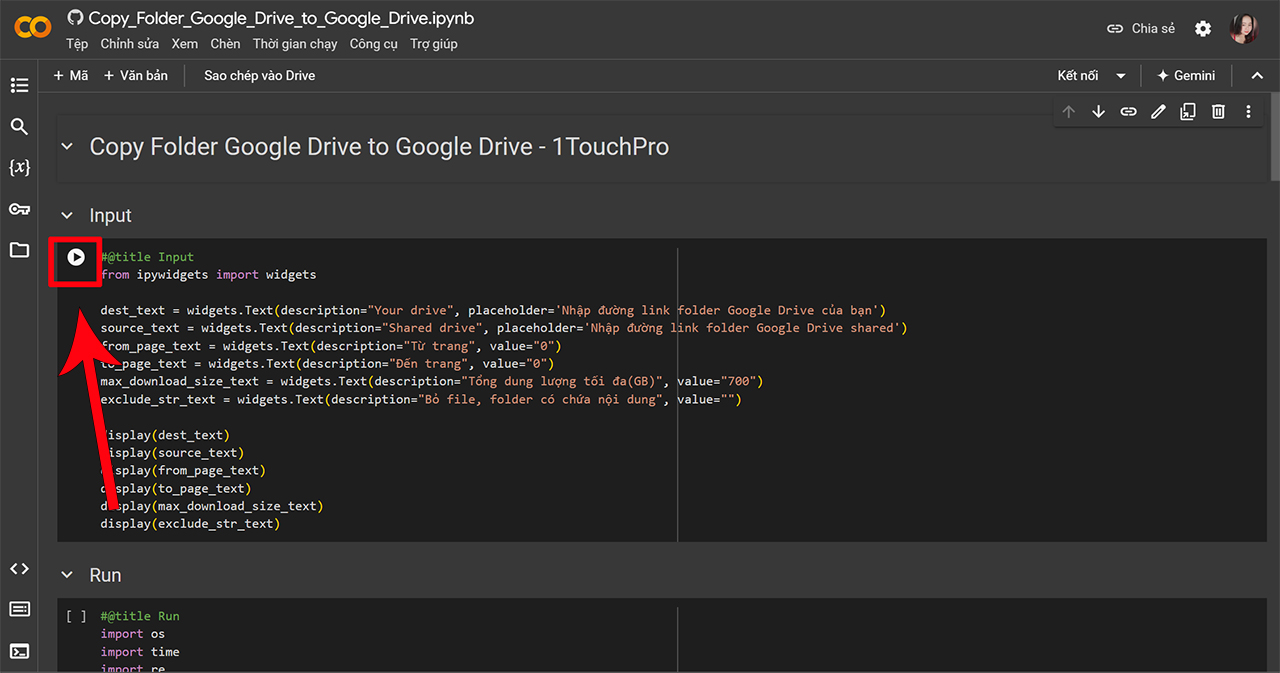
Bước 4: Ở bước này bạn hãy nhập các thông tin, nhập theo đúng như mình ghi dưới đây nhé.
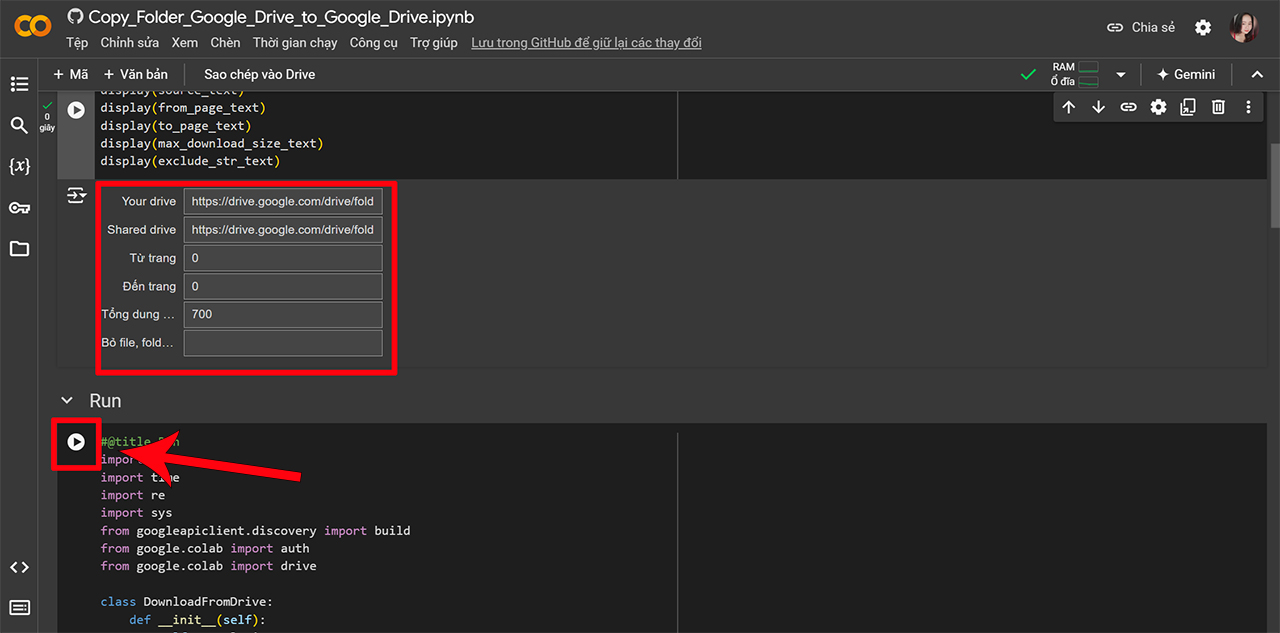
Để copy file hoặc folder, cách thông thường là tải về rồi upload lại lên Google Drive của mình. Tuy nhiên, cách này mất thời gian, công sức và phụ thuộc vào tốc độ Internet.
Với phương pháp mới mà mình tìm được, tất cả được thực hiện trên server của Google với tốc độ chuyển lên đến 2GB/s, nhanh hơn gấp 40 lần. Ví dụ, một file 4GB sẽ mất khoảng 80 giây với cách truyền thống, nhưng chỉ mất 2 giây với cách mới này.
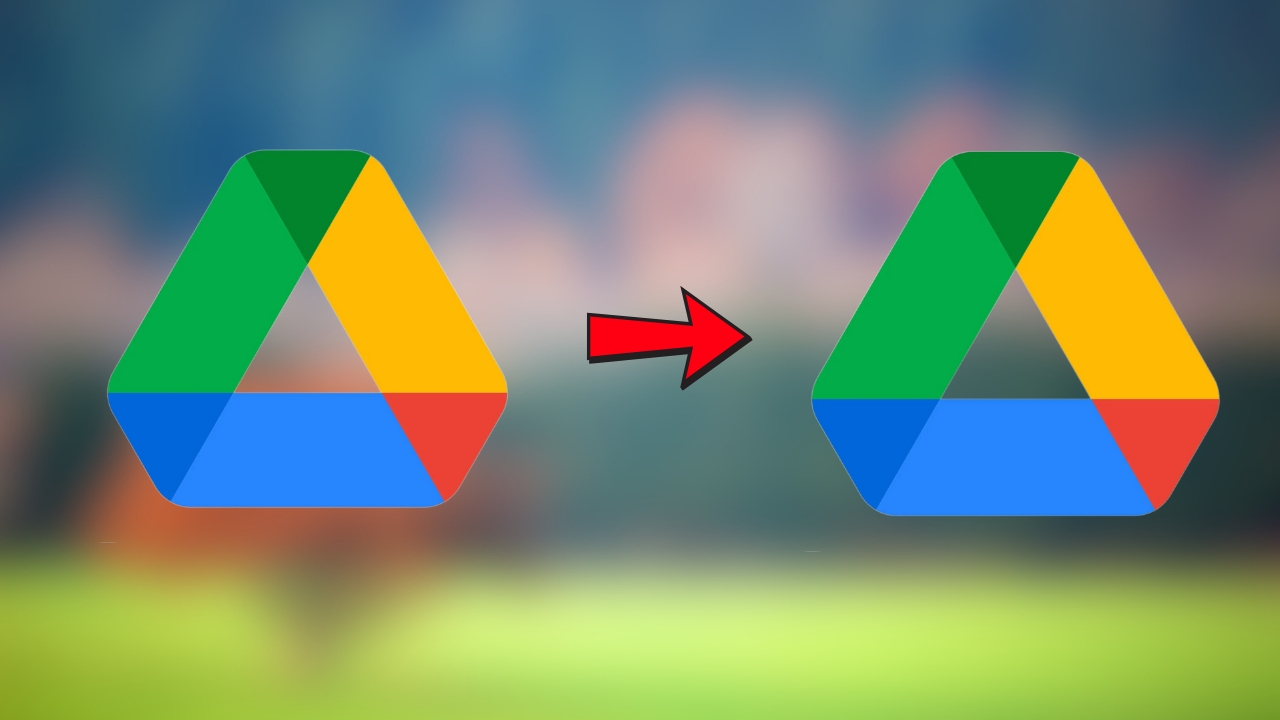
Theo dõi các bước thực hiện ngay bên dưới nha.
Bước 1: Hãy mở Google Drive của bạn lên > Tiến hành tạo 1 folder trống (folder này sẽ dùng để nhận file/folder từ Google Drive khác)
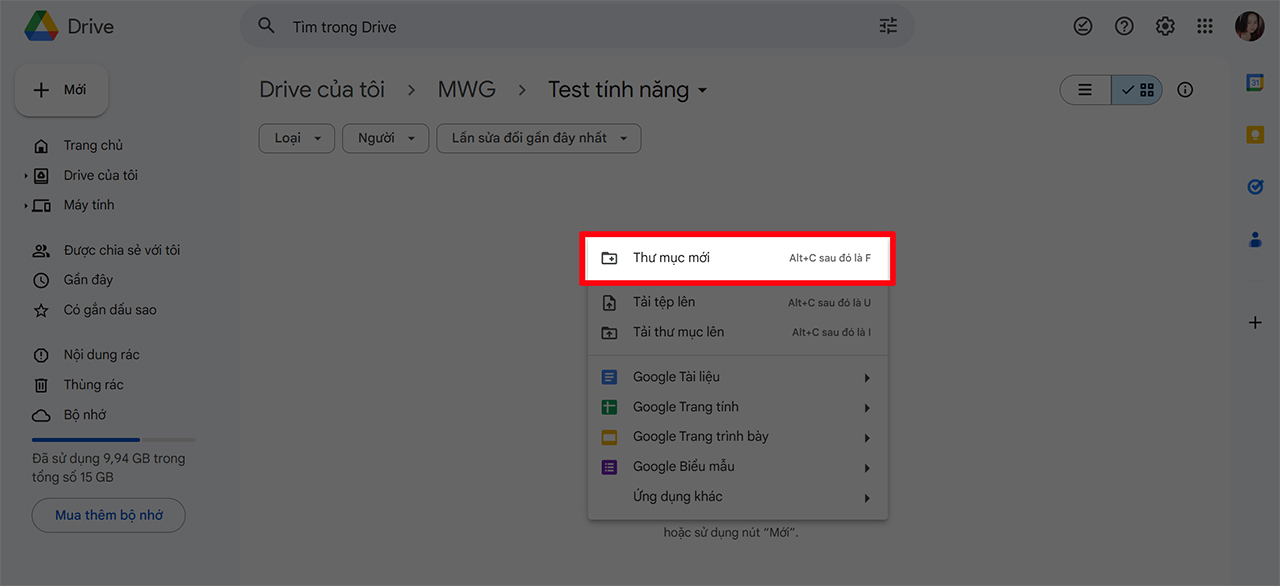
Bước 2: Sau khi tạo xong bạn hãy mở quyền chia sẻ (tốt nhất là nên mở luôn quyền là Editor).
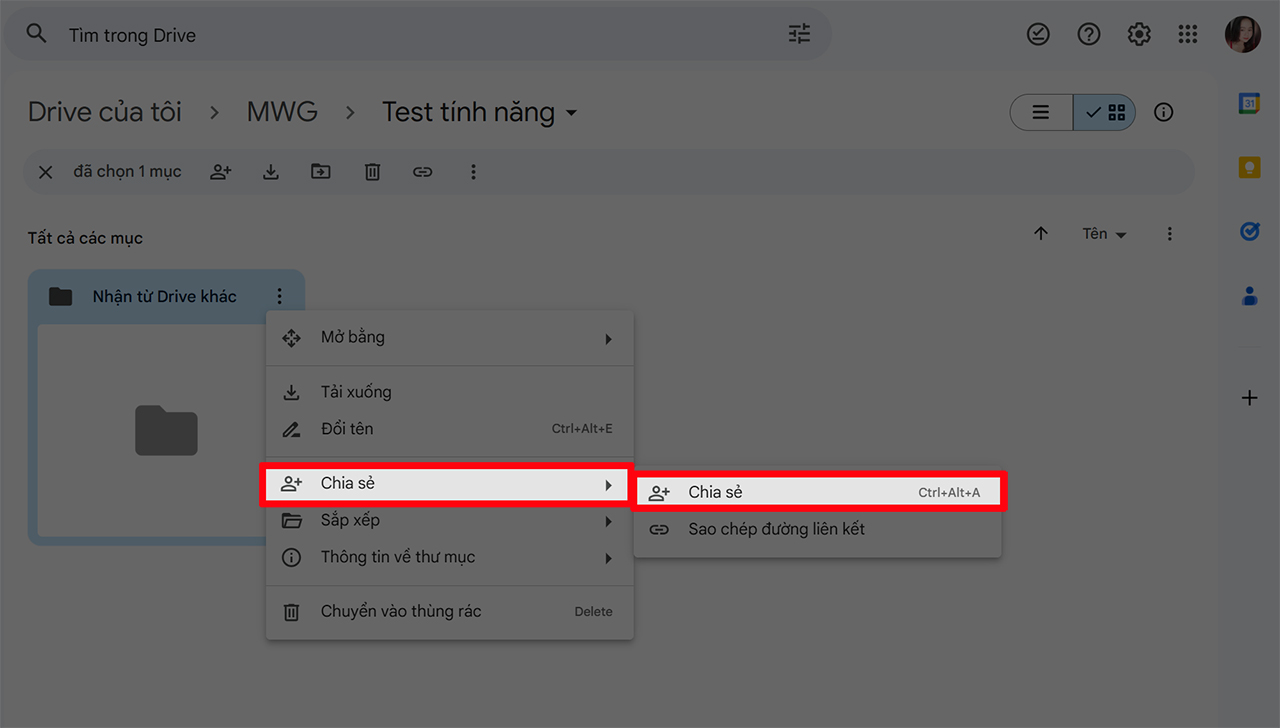
Bước 3: Truy cập vào đường link mình để bên dưới để tiến hành sao chép tệp từ Google Drive khác về Drive của mình > Tiến hành đăng nhập tài khoản mà bạn đang muốn sao chép file về.
Sau đó, bấm nút Play ở vị trí Input như trong hình. Ban đầu bạn sẽ không thấy biểu tượng Play cho đến khi bạn di chuyển chuột đến vị trí đó > Xác nhận để tệp được chạy.
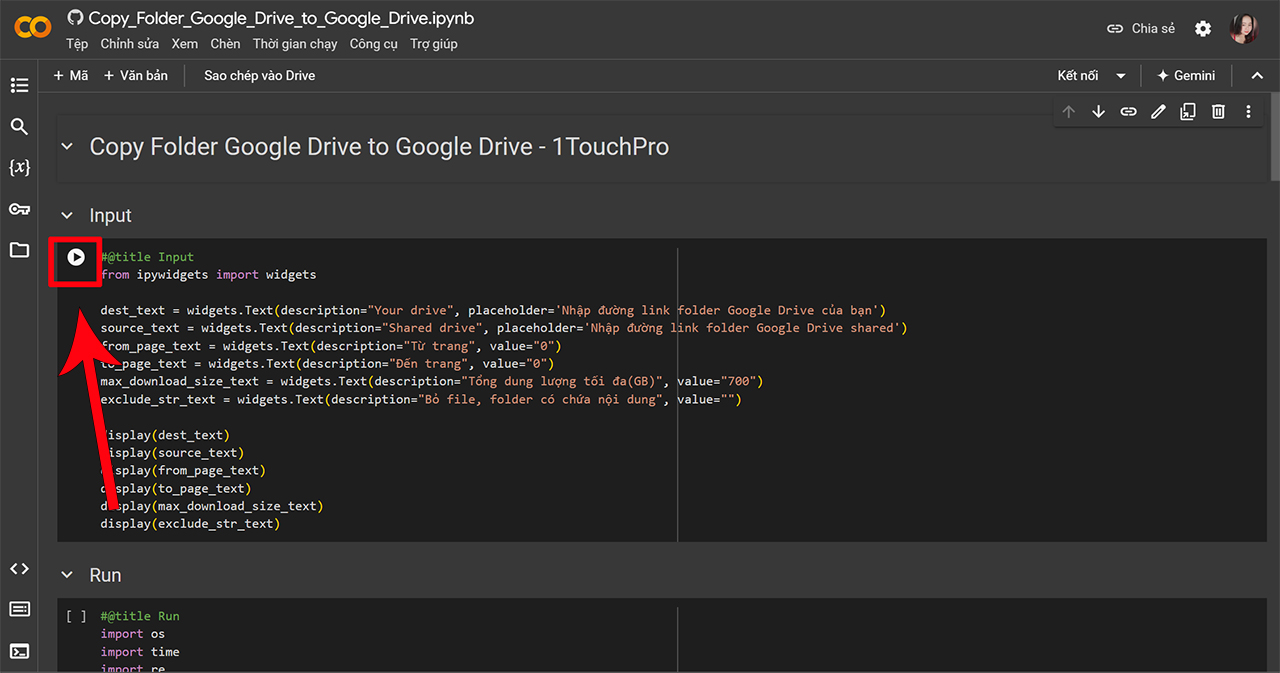
Bước 4: Ở bước này bạn hãy nhập các thông tin, nhập theo đúng như mình ghi dưới đây nhé.
- Mục Your drive: Nhập link Tệp mà bạn đã tạo ở bước 1 dùng để nhận folder từ Drive khác về.
- Mục Shared drive: Nhập link file mà bạn muốn sao chép về Drive của mình.